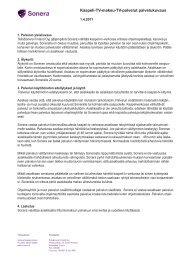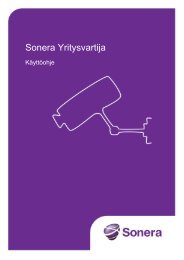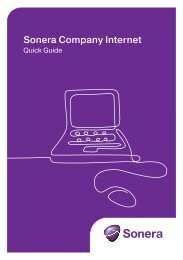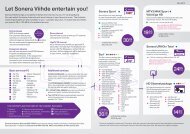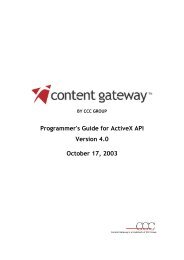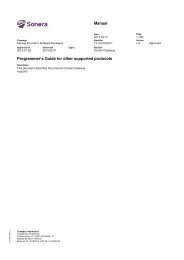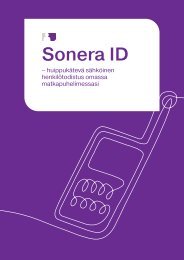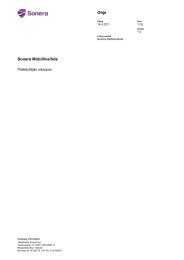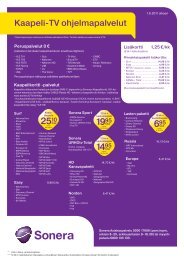BRUKSANVISNING - Sonera
BRUKSANVISNING - Sonera
BRUKSANVISNING - Sonera
Create successful ePaper yourself
Turn your PDF publications into a flip-book with our unique Google optimized e-Paper software.
<strong>BRUKSANVISNING</strong>Betalterminal PAX S80
<strong>BRUKSANVISNING</strong>Betalterminal PAX S80
INNEHÅLL:1. FÖRE ANVÄNDNING1.1 Viktigt.....................................................................................41.2. Terminalens struktur................................................................41.3 Anslutning av terminal..............................................................51.4. Test av anslutning....................................................................62. ALLMÄNT2.1.1. Pappersbyte.............................................................72.1.2. Tangentbord.............................................................72.1.3. Navigering i menyer...................................................72.2 UTFÖRANDE AV TRANSAKTIONER...........................................82.2.1 Transaktion med chipkort...........................................82.2.2 Transaktion med magnetremsa..................................82.2.3 Korrigering...............................................................92.2.4 Inmatning av kortnummer..........................................92.2.5 Kvittokopia.............................................................. 102.2.6 Retur...................................................................... 102.3 RAPPORTER OCH BANKANSLUTNING................................... 112.3.1 Sändningsrapport................................................... 112.3.2 Månadsrapport....................................................... 112.3.3 Bankanslutning....................................................... 122.3.4 Spärrlista................................................................ 122.3.5 Rapportförklaringar................................................. 132.4 AUKTORISERINGSMEDDELANDEN........................................ 145. SPECIALVERSIONER5.1 Kontantkvitto......................................................................... 215.2 Kontantuttag......................................................................... 225.3 Extra..................................................................................... 235.4 Moms................................................................................... 245.5 Obligatorisk auktorisering...................................................... 245.6 Förhandsauktorisering........................................................... 245.7. Faktura................................................................................. 255.8 Flerkassa.............................................................................. 256. TILLÄGSVERSIONER6.1 Fleranvändarversion.............................................................. 267. FELSITUATIONER7.1 Meddelanden på skärmen...................................................... 277.2 Meddelanden på kvittot.......................................................... 277.3 Andra felsituationer................................................................ 287.4 Service................................................................................. 298. TEKNISKA UPPGIFTER...................................................................... 309. NYTTIGA KONTAKTUPPGIFTER......................................................... 313. INSTÄLLNINGAR3.1 Terminalens inställningar........................................................ 173.2 Utskrift av parametrar............................................................ 173.3 Sändningstid......................................................................... 183.4. Kassanummer....................................................................... 183.5 Inmatning av IP-adresser....................................................... 183.6 Uppringningsmetod............................................................... 193.7 Språk.................................................................................... 193.8 Utbyte av tid och datum.......................................................... 193.9 Tangentljud........................................................................... 194. NEDLADDNING4.1 Nedladdning av parametrar.................................................... 204.2 Nedladdning av certifikat........................................................ 20
1. FÖRE ANVÄNDNING2. ALLMÄNT1.4. Test av anslutningDå terminalen ansluts för första gången, kommer det en text på skärmen:”SPÄRRLISTAN SAKNAS, HALUATKO PÄIVITTÄÄ”. Tryck på Enter-knappen ochterminalen börjar ta kontakt. På skärmen står det RINGER. Om anslutningenlyckas, byts texten till CONNECTED. På skärmen kommer det text SÄNDNINGoch MOTTAGNING och på skärmen syns det löpande numror. Terminalen hämtarreturrapport, AID- och BIN -tabellerna, EMV-nycklarna och spärrlistan.Efter det är terminalen klar för användning.Obs! Om terminalen är ansluten till bredband och nätverket harfasta IP-adresser, se ytterligare anvisningar under punkt 3.5inmatning av IP-adresser.Om anslutningen INTE fungerar, se tilläggsanvisningar vid punkt 7 FELSITUATIONER.2.1.1. PappersbyteI terminalen används det värmepapper.Pappersrullens bredd: 58mm, diameter50mm. Pappersrullar kan beställas från oss, sekontaktuppgifter under punkt 9.••Tryck på öppningsknappen på pappersluckan föratt öppna locket.••Placera pappersrullen i luckan så att papperet gårpå nedsidan mot framkanten av apparaten••Låt en bit av papperet sticka ut vid rivkanten ochstäng locket till pappersluckan.2.1.2. TangentbordDu kan testa anslutningen genom att trycka på MENU och Enter.Välj: SÄND TRANS.2.1.3. Navigering i menyerNavigering i menyerna sker med piltangenterna. Val godkänns med Entertangenten.Du kommer till föregående meny med Cancel-knappen och till basmenyngenom att trycka flera gånger på Cancel-knappen. Val i menyerna görs medfunktionstangenterna F1-F4. Då man navigerar till Transaktioner- och Parametrarmenyernaber terminalen att trycka på Enter.67
2. ALLMÄNT2. ALLMÄNT2.2 UTFÖRANDE AV TRANSAKTIONER2.2.1 Transaktion med chipkortSUMMA: Skriv in beloppet i euro inkl. cent och tryck på Enter.LÄS KORTET: För in kortet i chipkortläsaren framtill på terminalen med chipet uppåt.VISA/BANK: Kunden väljer betalningssätt.ANGE PIN OCH ENTER: Kunden matar in PIN-kod och trycker på Enter.Obs! Man kan förbigå PIN-koden genom att trycka på Enter.Då är ansvaret hos säljaren.Terminalen skriver ut kvitton. Det första kvittot behålls av säljaren, nästa ges tillkunden.Om transaktionen har godkänts med PIN-kod behövs ingen underskrift. Terminalenpåminner om identitetskontroll vid köp över 50,00 €, beroende på korttyp. Tryck påEnter, kontrollera kundens identitet och ange på verifikationen slutdelen i kundenspersonbeteckning samt legitimationssätt.TA KORT: Ta kortet ur läsaren.Obs! Kortet måste vara kvar i läsaren under hela transaktionen,annars blir den avbruten.2.2.3 KorrigeringObs! Korrigering kan bara göras för transaktion som finns iterminalens minne.Tryck på MENU F1 och välj KORRIGERING.KORRIGERIN. KVITTONR: Terminalen föreslår föregående kvittonummer, godkännmed Enter eller knäpp in önskat kvittonummer och tryck på Enter.LÄS KORTET: Sätt kortet i läsaren eller läs av magnetremsan.Terminalen skriver ut kvitton. Det första kvittot behålls av säljaren, nästa ges tillkunden. Be vid behov om kundens underskrift på kvittot.TRANSAKTION SAKNAS: Kvittonumret är fel eller transaktionen har skickats tillbanken.2.2.4 Inmatning av kortnummerTryck på MENU F1 och välj MATA TRANS MANUEL.KORTETS NUMMER: Knäpp in kortets nummer och tryck på Enter.GILTIGHETSTID MMÅÅ: Knäpp in kortets giltighetstid och tryck på Enter.VISA / BANK: Välj betalningssätt.SUMMA: Knäpp in beloppet i euro inkl. cent och tryck på Enter.RING? JA / NEJ: Om du vill att terminalen auktoriserar transaktionen, välj JA.2.2.2 Transaktion med magnetremsaSUMMA: Knäpp in beloppet i euro inkl. cent och tryck på Enter.LÄS KORTET: Dra kortet i läsaren.VISA/BANK: Välj betalningssätt.Terminalen skriver ut kvitton. Det första kvittot behålls av säljaren, nästa ges tillkunden. Be om kundens underskrift på kvittot.Terminalen påminner om identitetskontroll vid köp över 50,00 €, beroende på korttyp.Tryck på Enter, kontrollera kundens identitet och ange på verifikationen slutdelen ikundens personbeteckning samt legitimationssätt.Obs! Den inmatade transaktionen ska alltid auktoriseras.Om auktorisering förbigås, ber terminalen om auktoriseringsnummer. Ring tillauktoriseringscentralen och skriv in det auktoriseringsnummer du får och tryck påEnter. Du kan också förbigå detta steg genom att trycka in 9999. Då ligger ansvarethos ditt företag.Terminalen skriver ut kvitton. Det första kvittot behålls av säljaren, nästa ges tillkunden. Be om kundens underskrift på kvittot.Terminalen påminner om identitetskontroll vid köp över 50,00 €, beroende på korttyp.Tryck på Enter, kontrollera kundens identitet och ange på verifikationen slutdelen ikundens personbeteckning samt legitimationssätt.TILLÅTS EJ: Inskrivning av aktuellt kort är inte tillåten.8 9
2. ALLMÄNT2. ALLMÄNT2.2.5 KvittokopiaTryck på MENU F1 och välj KOPIA PÅ KVITTOT.KVITTO: Terminalen föreslår föregående kvittonummer, godkänn med Enter eller tryckin önskat kvittonummer och tryck på Enter.Terminalen skriver ut en kopia på kvittot.2.2.6 ReturReturfunktionen kan användas när som helst. Om du vill korrigera en transaktionsamma dag, använd funktionen KORRIGERING (sid. 9).Obs! Retur är INTE tillåten för bankkort.Tryck på MENU F1 och välj RETURN.SUMMA: Knäpp in beloppet i euro inkl. cent och tryck på Enter.LÄS KORTET: Sätt in kortet eller läs av magnetremsan.VISA / BANK: Välj betalningssätt.Terminalen skriver ut kvitton. Det första kvittot behålls av säljaren, nästa ges tillkunden.Om transaktionen har godkänts med PIN-kod behövs ingen underskrift.Terminalen påminner om identitetskontroll vid köp över 50,00 €, beroende på korttyp.Tryck på Enter, kontrollera kundens identitet och ange på verifikationen slutdelen ikundens personbeteckning samt legitimationssätt.Retur utan kort: Tryck F1 då terminalen frågar efter kortet. Terminalen ber kortnumretoch giltighetstiden. Med alla korttyperna är inmatningen inte tillåten, då visarterminalen KORTEN ÄR INTE TILLÅTET och kommer tillbaka till basskärmen.2.3 RAPPORTER OCH BANKANSLUTNING2.3.1 SändningsrapportTryck på MENU och Enter.Välj SÄNDNINGSRAPPORT: Terminalen skriver ut en rapport över dagenstransaktioner efter korttyp. Efter att rapporten sänts till banken nollställs terminalenautomatiskt.2.3.2 MånadsrapportMånadsrapporten kan även användas t.ex. som skiftrapport. Terminalen samlar intransaktioner i rapporten tills den nollställs.Utskrift av månadsrapport:Obs! Rapporten måste alltid skrivas ut innan den nollställs.Tryck på MENU och välj KUMULATIV RAPPORT:Välj KUMULATIV RAPPORT på nytt.Terminalen skriver ut en rapport specificerad per kort.Nollställning av månadsrapport:Tryck på MENU och välj KUMULATIV RAPPORT:Välj NOLLA RAPPORT.Terminalen nollställer rapporten.10 11
2. ALLMÄNT2. ALLMÄNT2.3.3 BankanslutningTerminalen ansluter automatiskt till banken vid den sändningstid som har bestämtsi inställningarna. Bankanslutning kan även göras manuellt, t.ex. om automatiskabankanslutningen har misslyckats.Tryck på MENU och Enter.Välj SÄND TRANS.Obs! Automatiska sändningen fungerar inte om terminalen äravstängd.Terminalen skriver ut en sändningsrapport och tar kontakt med banken. Terminalenskickar transaktionerna, hämtar returrapport, AID- och BIN-tabell, EMV-nycklar ochspärrlista.Om sändningen lyckas, skrivs följande text i rapporten: SÄNDNINGEN OKTRANSAKTIONERNA NOLLADE OCH GODKÄNDA. Denna text skrivs inte ut om detinte finns transaktioner i terminalen.2.3.4 SpärrlistaObs! Det är försäljarens ansvar att kontrollera kontoutdragen påbasen av sändningsrapporten och returrapporten.Terminalen uppdaterar spärrlistan automatiskt när den är ansluten till banken.Spärrlistan kan även uppdateras manuellt om den saknas i terminalen.Tryck på FUNC och Enter.Välj LADDA PARAMETRAR.Välj SPÄRRLISTA och HELA eller UPPDATERING.HELA = terminalen hämtar hela spärrlistanUPPDATERING = terminalen uppdaterar spärrlistanTerminalen tar kontakt med banken och uppdaterar spärrlistan, på kvittot skrivsspärrlistans antal.2.3.5 RapportförklaringarExempel på sändningsrapporter och uppgifter i dem.Rapportförklaringar:SÄNDNINGEN OKTRANSAKTIONERNANOLLADE OCHGODKÄNDA, talar om attsändningen har lyckats.RETURRAPPORT,föregående sändningensinformation. Terminalenhämtar returrapportenendast om den är bildadi banken. Returrapportenfås inte på veckosluten,helg, eller då man inte haranvänt terminalen.AID TABELL, BIN TABELLoch EMV NYCKLAR,terminalen uppdaterar nyadata, om de är tillgängligaför hämtning från banken.SPÄRRLISTA, antal kort ispärrlistan.12 13
2. ALLMÄNT2. ALLMÄNT2.4 AUKTORISERINGSMEDDELANDENNär en transaktion avvisas av auktoriseringscentralen skrivs en svarskod på kvittot,där det framgår varför transaktionen inte godkänts. Transaktionen avvisas på grundvalav meddelande från banken eller kreditkortsföretaget.000–009 Godkännandemeddelanden000 Godkänd001 Kontrollera identitet002 Godkänd för delsumma003 Godkänd (VIP)005 Godkänd, korttyp definierad av kortutställare006 Godkänd för delsumma, korttyp definierad av kortutställare007 Godkänd, chip-uppdatering100–199 Ej försäljningstillstånd, kortet behöver ej tas bort100 Ej godkänd101 Kortet är inte längre giltigt102 Misstänkt kortförfalskning103 Kassapersonal, ring mottagaren104 Begränsat kort105 Kassapersonal, ring mottagarens säkerhetsavdelning106 För många PIN-försök107 Kassapersonal, ring kortutställaren108 Kassapersonal, se kortutställarens särskilda villkor, verifiera manuellt109 Fel betalningsmottagar-id110 Fel belopp111 Fel kortnummer112 PIN-uppgifter krävda113 Provision kan ej godkännas114 Kontotypen finns ej115 Krävd funktion stöds ej116 Ej tillräckligt med medel117 Fel PIN118 Okänt kort119 Transaktion ej tillåten för kortinnehavaren120 Transaktion ej tillåten för terminalen121 Överstiger uttagslimit122 Säkerhetsöverträdelse123 Överstiger tidslimit för uttag (för ofta)124 Lagbrott125 Kortet har inte börjat gälla126 Felaktigt PIN block127 Fel längd på PIN128 Synkroniseringsfel på PIN-nyckel129 Misstänkt missbruk200–209 Avvisat, ta bort kortet200 Ej godkänt201 Kortet är inte längre giltigt202 Misstänkt kortförfalskning203 Kassapersonal, ta kontakt med mottagaren204 Begränsat kort205 Kassapersonal, ring mottagarens säkerhetsavdelning206 För många PIN-försök207 Specialsituation208 Förlorat kort209 Stulet kort210 Misstänkt missbruk300 Lyckad306 Misslyckad207 Misslyckad, formatfel400 Transaktionen avvisad. Godkänd annullering av auktorisering.Försök igen.14 15
2. ALLMÄNT3. INSTÄLLNINGAR900–999 Auktorisering misslyckad, systemfel902 Felaktig transaktion903 Gör om transaktionen904 Formatfel, försök igen905 Kan inte routa transaktionen till mottagaren906 Tillfälligt driftavbrott i kortutställarens system907 Ingen förbindelse med kortutställaren908 Meddelandet kan inte routas909 Systemfel910 Ingen förbindelse med kortutställaren911 Ingen förbindelse med kortutställaren912 Kortutställaren ej tillgänglig913 Sändning av dublettransaktion914 Originaltransaktion kan ej spåras915 Kontrollfel, kortutställarens system tillfälligt ur drift916 MAC-fel917 MAC-synkroniseringsfel918 Dataöverföringsnycklar ej tillgängliga919 Synkroniseringsfel i krypteringsnycklar920 Fel i säkerhetsprogram, försök igen921 Fel i säkerhetsprogram, ingen transaktion utförd922 Okänt meddelandenummer923 Transaktion under behandling930 Terminalfel, datumfel1Z30Y10Y31Z1Misslyckad anslutning till auktoriseringscentralen, försök igenOffline godkänd, utan auktoriseringOffline godkänd, auktorisering har ej lyckatsOffline ej godkänd3.1 Terminalens inställningarDe moment i menyn Inställningar som listas här är samma som i PAX S80 -terminalen.Vissa av inställningarna beskrivs närmare i manualen. Avsnittets nummer står inomparentes.Tryck på FUNC och Enter.Välj INSTÄLLNINGAR.SÄNDNINGSTID (3.3)KASSANR (3.4)TCP/IP-PARAMETRAR (3.5)FAST IPIP-ADRESSGATEWAYSUBNET MASKDNS 1/DNS 2UPPRINGNINGSMETOD (3.6)SPRÅK (3.7)EXTRA (5.3)KONTANTKVITTO (5.1)STRÖMLEGRERIGAUKT. OBLIGATORISK (5.5)TIME SETTINGS (3.8)MOMS (5.4)PREAUTHORIZATION (5.6)MONIKASSA VERSIO (5.8)LJUD (3.9)3.2 Utskrift av parametrarAutomatisk sändningstid för terminalen.Terminalens kassanummerDHCP / FAST IPTerminalens IP-adressGatewaySubnätmaskterminalen använder inte DNS-adresseringAUTO / TCP/IP SSL / GPRS SSLTerminalens språk (suomi / svenska / english)Val av Extra-funktionJA / NEJEj i brukJA / NEJTid och datumJA / NEJJA / NEJJA / NEJPÅ / AVTryck på FUNC och Enter.Välj SKRIV UT PARAMETRA och PARAMETRAR.Terminalen skriver ut parameterlistan där terminalens inställningar framgår.Spara gärna listan.1617
3. INSTÄLLNINGAR3. INSTÄLLNINGAR3.3 SändningstidTerminalen gör bankanslutningen automatiskt om det finns en definieradsändningstid i terminalens inställningar och om terminalen är på under denna tid. Detrekommenderas att sändningstiden är efter stängningstiden.Om sändningstiden vill tas bort, bör numret vara 9999. I detta fallet skalltransaktionerna skickas till banken manuellt.Navigera till inställningar-menyn och välj SÄNDNINGSTID.Knäpp in önskade sändningstid med fyra siffror. Till exempel 0315.3.4. KassanummerIfall du har i bruk fler än ett betalterminal, är det viktigt att separera terminalerna medkassanumror. Kassanumret skrivs ut på kvitton och då får man veta vilken händelsehar gjorts med vilken terminal under eventuella felsituationer.Navigera till inställningar-menyn och välj KASSANR.Knäpp in önskade kassanummer med tre siffror. Till exempel 001, 002 osv.3.5 Inmatning av IP-adresserIfall terminalen är ansluten till bredband måste man definiera IP-adresser, omnätverket har fasta IP-adresser.3.6 UppringningsmetodNavigera till inställningar-menyn och välj UPPRINGNINGSMETOD.AUTOTCP/IP SSLGPRS SSL3.7 SpråkTerminalen använder bredbands- och GPRS -anslutning.Terminalen använder bredbandsanslutning.Terminalen använder GPRS-anslutning.Navigera till inställningar-menyn och välj SPRÅK.Välj önskade språk, finska, svenska eller engelska.3.8 Utbyte av tid och datumNavigera till inställningar-menyn och välj TIME SETTINGS.Välj KLOCKA.Välj önskade punkt och ändra innehållet. Tryck Enter.3.9 TangentljudNavigera till inställningar-menyn och välj LJUD.Välj på eller av för att justera tangentljuden på eller av.Navigera till inställningar-menyn, välj TCP/IP PARAMETRAR och FAST IP.IP ADRESSGATEWAYSUBNET MASKDNS 1DNS 2IP-adressen terminalen användernätportnätmaskTerminalen använder inte DNS -adresser(lämnas som 0.0.0.0)Terminalen använder inte DNS -adresser(lämnas som 0.0.0.0)Obs! Punkt får man genom att trycka 1 och ALPHA-knappen tregånger.18 19
4. NEDLADDNING5. SPECIALVERSIONER4.1 Nedladdning av parametrarObs! Nedladdning av parametrar görs endast på leverantörensbegäran.Tryck på FUNC och Enter.Välj LADDA PARAMETRAR.Välj LOADPOINT och TELEFON.Terminalen börjar ladda ned parametrar, på skärmen visas en streckad linje som blir tillstjärnor allt eftersom nedladdningen fortgår. Terminalen skriver ut kvittot “LADDNINGAV PARAMETRAR LYCKADES”.Tryck på MENU och Enter.Välj SÄND TRANS.4.2 Nedladdning av certifikatObs! Efter nedladdning av parametrar måste man ansluta tillbanken med terminalen.5.1 KontantkvittoKontantkvitto används då kunden betalar kontant och man vill ha kvitto frånbetalterminalen. Kontantkvitton syns också på sändningsrapporten.Kontantkvitto aktiveras i menyn Inställningar (sid. 17).Utförande av kontantkvitto:Tryck på MENU F1.Välj KONTANTKVITTO.Välj FÖRSÄLJNING.SUMMA: Knäpp in beloppet i euro inkl. cent och tryck på Enter.MOMS %: Knäpp in moms och tryck på Enter.Terminalen skriver ut kvitton.Korrigering av kontantkvitto:Tryck på MENU F1.Välj KONTANTKVITTO.Välj KORRIGERING.SUMMA: Knäpp in beloppet i euro inkl. cent och tryck på Enter.MOMS %: Knäpp in moms och tryck på Enter.Terminalen skriver ut kvitton.Obs! Certifikatet är alltid färdigt laddat ner till terminalen avleverantören.Tryck på FUNC och Enter.Välj LADDA PARAMETRAR.Välj DOWNLOAD CERTIFICATE.Terminalen laddar ned certifikat och skriver ut kvittot “CERTIFIKAT LADDNINGLYCKADES”.2021
5. SPECIALVERSIONER5. SPECIALVERSIONER5.2 KontantuttagKontantuttag används då kunden vill lyfta pengar från kassan. Då görs en händelseoch pengar ges åt kunden. Säljaren får 50 cent från händelsen, dvs. om kunden villlyfta 10,00 €, gör man en händelse för 10,50 € och ger 10,00 € kontant åt kunden.Obs! Kontantuttag är bara tillåtet med bankkort. För kontantuttagmåste man skriva avtal med banken.Tryck på MENU F1.Välj KONTANT UTTAG.SUMMA: Knäpp in beloppet i euro inkl. cent och tryck på Enter.LÄS KORTET: Sätt in kortet eller läs av magnetremsan.VISA / BANK: Välj bank.ANGE PIN OCH ENTER: För chipkort skriver kunden in PIN-kod och trycker på Enter.Terminalen skriver ut kvitton. Det första kvittot behålls av säljaren, nästa ges tillkunden. Om transaktionen har godkänts med PIN-kod behövs ingen underskrift.Terminalen påminner om identitetskontroll vid köp över 50,00 €, beroende på korttyp.Tryck på Enter, kontrollera kundens identitet och ange på verifikationen slutdelen ikundens personbeteckning samt legitimationssätt.5.3 ExtraExtra används t.ex. i restauranger då man vill att kunden ger tipp till servitören.Extra aktiveras i menyn Inställningar (sid. 17).Alternativ:NEJ = Extra är ej i bruk.FÖRE TRANS = Extra ges under transaktionen.EFTER TRANS = En Extra-punkt skrivs ut på kvittot och matas in separat i terminalen.FÖRE OCH EFTER = Terminalen frågar efter Extra under transaktionen och skriver uten Extra-punkt på kvittot.Obs! Vid betalning med chipkort är Extra bara möjligt undertransaktionen.Separat inmatning av Extra i terminalen:På kvittot har angetts ett belopp vid punkten Extra. Detta belopp ska matas in iterminalen separat samma dag.Tryck på MENU F1Välj EXTRAKVITTO?: Terminalen föreslår föregående verifikationsnummer, godkänn med Entereller knäpp in önskat kvittonummer och tryck på Enter.EXTRA: Knäpp in belopp och tryck på EnterTerminalen skriver ut kvitto.22 23
5. SPECIALVERSIONER5. SPECIALVERSIONER5.4 MomsNär man utför transaktion frågar terminalen efter momsprocent, skriv in önskatprocenttal. Terminalen specificerar momsandelen på kvittot.Moms aktiveras i menyn Inställningar (sid. 17).5.5 Obligatorisk auktoriseringNär obligatorisk auktorisering är i bruk, auktoriserar terminalen alla transaktionerautomatiskt oberoende av belopp och kort.Obligatorisk auktorisering aktiveras i menyn Inställningar (sid. 17).5.6 FörhandsauktoriseringMed förhandsauktorisering kan man kontrollera att kortet fungerar t.ex. vidbiluthyrning eller hotell.Förhandsauktorisering aktiveras i menyn Inställningar (sid. 17).Tryck på MENU F1.Välj PREAUTHORIZATION.LÄS KORTET: Sätt in kortet eller läs av magnetremsan.VISA / BANK: Välj bank.SUMMA: Terminalen föreslår 1 EUR, tryck på Enter.ANGE PIN OCH ENTER: För chipkort knäpper kunden in PIN-kod och trycker på Enter.Terminalen ansluter till auktoriseringscentralen, gör en täckningsreservationoch makulerar den.5.7. FakturaUtförande av faktura:Tryck på MENU F1.Välj INVOICE.Välj BETALNING.SUMMA: Knäpp in beloppet i euro inkl. cent och tryck på Enter.Terminalen skriver ut kvitton.Korrigering av faktura:Tryck på MENU F1.Välj INVOICE.Välj KORRIGERING.SUMMA: Knäpp in beloppet i euro inkl. cent och tryck på Enter.Terminalen skriver ut kvitton.5.8 FlerkassaDå flerkassa är i bruk, frågar terminalen KASSA under transaktionen. Här kan manknäppa in en siffra mellan 1–99. Kassainformationen skrivs ut på kvittot. Flerkassa kananvändas t.ex. i restauranger för att särskilja servitörernas försäljningar.Flerkassa-funktionen aktiveras i menyn Inställningar (sid. 17).Obs! I menyn Inställningar är flerkassa på finska.24 25
6. TILLÄGSVERSIONER7. FELSITUATIONER6.1 Fleranvändarversion<strong>Sonera</strong> Betalterminal har en så kallad fleranvändarfunktion. Denna funktion ärpraktisk när flera olika företagare använder samma terminal eller närbetalningstransaktionerna ska styras till olika konton.Utskrift av användarlista:Tryck på FUNC.Välj SKRIV UT PARAMETRAR och FLERANVÄNDARE.Terminalen skriver ut en lista över terminalanvändarna. Av listan framgåranvändarnummer, kvittotexter och medlemsföretagsnummer.Utförande av transaktioner:SUMMA: Skriv in beloppet i euro inkl. cent och tryck på Enter.LÄS KORTET: Sätt in kortet i chipkortsläsaren eller dra det i magnetkortsläsaren.ANVÄNDARE: Knäpp in användarnumret och tryck på Enter.VISA / BANK: Kunden väljer betalningssätt.ANGE PIN OCH ENTER: Kunden matar in PIN-kod och trycker på Enter.Terminalen skriver ut kvitton. Det första kvittot behålls av säljaren, nästa ges tillkunden.Om transaktionen har godkänts med PIN-kod behövs ingen underskrift. Terminalenpåminner om identitetskontroll vid köp över 50,00 €, beroende på korttyp. Tryck påEnter, kontrollera kundens identitet och ange på verifikationen slutdelen i kundenspersonbeteckning samt legitimationssätt.7.1 Meddelanden på skärmenSPÄRRLISTA SAKNASANVÄND MAGNETREMSAANVÄND CHIPPIN SPÄRRADTILLÄMPNING SPÄRRADMEDLEMSFÖRETAGSNRSAKNASEJ MED7.2 Meddelanden på kvittotKOMMUNIKATIONSFELDATAÖVERFÖRINGSFELTerminalen saknar spärrlista. Se instruktion förnedladdning av spärrlista i punkt 2.2.5.Terminalen kan inte läsa kortets chip. Användmagnetremsan.Kortet har EMV-chip. Använd chip.Kortets PIN-kod är spärrad. Spärren kan tas bortgenom att kontakta kortutställaren eller användakortet i uttagsautomat med rätt PIN-kod.Applikationen på kortet är spärrad.Kortinnehavaren måste kontakta kortutställaren.Kortet finns inte med i korturvalet och kan därförinte användas för betalning.Kortet finns inte med i korturvalet och kan därförinte användas för betalning.Terminalen kan inte ansluta. Se instruktion i avsnitt7.3.Terminalen kan inte ansluta. Se instruktion i avsnitt7.3.TA KORT: Ta kortet ur läsaren. Kortet måste vara kvar i läsaren under helatransaktionen, annars blir den avbruten.Rapporter:Rapporterna skrivs ut som i standardversionen, men sändningsrapporten skrivs utskilt för varje användare.Obs! Det finns ingen månadsrapport i fleranvändarversionen.KONTROLLERA KOPPLINGARNAOCHFÖRSÖK PÅ NYTTBEGÄRT MATERIAL FINNS INTETRANSAKTIONSFIL SAKNASTerminalen kan inte ansluta. Se instruktion i avsnitt7.3.Skrivs under returrapporten. Banken har ingafärdigbehandlade terminalrapporter till terminalen.Normalt efter veckoslut och helgdagar.Skrivs under returrapporten. Banken har ingafärdigbehandlade terminalrapporter till terminalen.Normalt efter veckoslut och helgdagar.ERROR FILE NOT EXISTENTKONTAKTA INFORMATIONENSkrivs under returrapporten. Banken har ingafärdigbehandlade terminalrapporter till terminalen.Normalt efter veckoslut och helgdagar.Begäran om terminalrapport är olika i terminalenoch i banken. Ta kontakt med bankens information.2627
7. FELSITUATIONER 7. FELSITUATIONER7.3 Andra felsituationerTERMINALEN FÅR INTE KONTAKT Nätet kan vara överbelastat. Stäng av strömmentill terminalen ett tag och försök sedan igen.ADSL-modemet kan vara överbelastat. Stäng avströmmen till modemet ett tag och försök sedanigen. Kontrollera om Internetanslutningen fungerar.Om anslutningen inte fungerar, ta kontakt medbredbandsleverantören. Felet kan sitta i SIMkorteteller GPRS-anslutningen, kontakta <strong>Sonera</strong>stekniska företagskundtjänst.TERMINALEN LÄSER INTE KORTTERMINALEN ÄR MÖRKLäsaren kan vara överbelastad. Stäng av strömmentill terminalen ett tag och försök sedan igen.Läsaren kan vara smutsig. Rengör läsaren ochförsök på nytt.Kontrollera anslutningarna och sätt på terminalenmed strömbrytaren.7.4 ServiceObs! Du får inte reparera terminalen själv.Obs! Om du använder terminalen med GPRS-anslutning, ta lossSIM-kortet innan du skickar terminalen på service. SIM-kortetflyttas till nya terminalen.Om du misstänker eller konstaterar att terminalen är trasig eller skadad, kontakta<strong>Sonera</strong>s tekniska företagskundtjänst.Om <strong>Sonera</strong>s tekniska företagskundtjänst ber dig sända apparaten på service,följ anvisningarna nedan:1. Sänd först betalningstransaktionerna till banken, se punkt 2.3.3. Bankanslutning.(Om sändningen inte fungerar, se punkt 3)2. Förpacka terminalen så att den är väl skyddad under transporten.3. Bifoga en beskrivning av det förmodade felet och information om huruvida detfinns transaktioner i terminalens minne. Lämna även dina kontaktuppgifter.4. Du behöver inte skicka med ledningar och kablar, om du inte vill att de skakontrolleras samtidigt.5. Skicka terminalen med posten. Portot betalas alltid av avsändaren.Servicen på de apparater som används inom <strong>Sonera</strong> Betalterminaltjänst utförsav Point Transaction Systems Oy. Adressen till servicen är:Point Transaction Systems Oy /ServiceGamla Nurmijärvivägen 62 D01670 Vanda28 29
8. TEKNISKA UPPGIFTER 9. NYTTIGA KONTAKTUPPGIFTERProsessor: 32-bit, ARM9Minne: 8MB FLASH, 16MB SDRAMBildskärm: 128×64 pixlar LCD, LED bakgrundsbelysningTangentbord: 10 numeriska tangenter med bokstäver, 8 funktionstangenter,4 menyvalstangenter, 1 strömtangentLäsare: Magnetremsa med 3 spår, dubbelriktad. Chipkort EMV-kompatibeltSAM-platser: 3, ISO7816Anslutningar: Inbyggt Ethernet och GPRS som standardSkrivare: Termoskrivare, Hastighet: 20 rader/sek. Pappersrullens bredd: 58 mm,diameter: 50 mmMått: Längd: 216 mm, Bredd: 95 mm, Höjd: 86 mm (inklusive tangentskydd)Vikt: 525 g<strong>Sonera</strong> Företagskundtjänst (menyval 2) 0200 18818(mån-fre 8.00–16.30)<strong>Sonera</strong> Teknisk kundtjänst 0206 90801felsituationer (menyval 2)Information om <strong>Sonera</strong>Betalterminaltjänstwww.sonera.fi/maksupaateBeställning av tilläggsmaterial:••på webben www.sonera.fi/maksupaate/hallintaeller••Point Transaction Systems 09 477 433 44Auktoriseringstjänster:American Express 0800 114 646Diners Club 0800 955 55Kreditlaget (Luottokunta) 09 696 4646Bankkort 0100 3100Bankernas information:Handelsbanken 010 444 2545Nordea 0200 672 10Andelsbanken 0100 051 51Sampo 0600 125 25Sparbankerna / Aktia /Lokala andelsbanker 0100 4050Ålandsbanken 020 429 29103031
<strong>Sonera</strong>s företagskundtjänst0200 18818 (msa/lna)<strong>Sonera</strong>s tekniska kundtjänst0206 90801 (menyval 2)